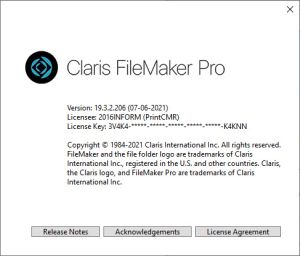|
FileMaker Pro, šta je to?
PrintCMR je razvijen sa FileMaker Pro.
Baš kao što je Excel program s funkcijom Excel Sheet, FileMaker Pro je program u kojem PrintCMR izgrađen je kao funkcionalnost.
Do verzije 16, PrintCMR je napravljen sa besplatnim FileMaker Pro "Runtimerom". Nažalost, FileMaker je prestao pružati ovaj Runtimer u najnovijoj verziji.
Zbog cijena, ova "Runtimer" verzija još uvijek je dostupna za Windows (nešto starija verzija FileMakera), dok je dodana i FM Pro verzija (uvijek najnovija verzija).
Windows: FM Pro ili ne?
Novo je odabir korištenja FileMaker Pro (metoda 2).
Ova verzija FM Pro rješava stalni problem u vezi s "kineskim slovima" u PrintCMR.
Problem koji nastaje u kombinaciji s Adobe PDF -om.
Kliknite ovdje za problem "kineskih znakova".
U svim ostalim situacijama u sustavu Windows možete koristiti verziju bez FM Pro (1. metoda).
PrintCMR verzija 18 zahtijeva novu licencu za Windows, nakon korištenja probnog perioda od 14 dana.
MAC OS: Uvijek FM Pro!
Ovaj Appleov operativni sistem redovno izaziva veliku zabrinutost programera. Softver stari tako brzo da stvara neizvodljive situacije.
Iz tog razloga, PrintCMR za MAC OS prelazi na obaveznu upotrebu FileMaker Pro iz verzije 18.
Za vas je ovo najbolja garancija PrintCMR radit će!
PrintCMR verzija 18 zahtijeva novu licencu pod MAC OS -om, nakon korištenja probnog perioda od 14 dana.
Mobilni: Nema promjena licence!
Ovdje se koristi Claris FileMaker Go. Ako korisnik od sada kupuje novu licencu, to će uvijek biti verzija 18.
PrintCMR uvijek će se morati ažurirati za ovo prije nego što se ova nova licenca može obraditi.
Claris se obavezala isporučiti FileMaker Go pod Androidom. Međutim, prošlo je dosta vremena i stoga je vrlo neizvjesno hoće li se zaista pojaviti.
Naš savjet: Kupite rabljeni (jeftini) iPad i upotrijebite ga za PrintCMR. Mnogi korisnici su već oduševljeni ovim rješenjem!
Cijene u kombinaciji s FM Pro
Starije verzije PrintCMR napravljeni su sa FileMaker -ovim besplatnim Runtimerom (metoda 1). Pod Windowsima ovo je još uvijek dostupno s verzijom 18.
Za upotrebu metode 2 (Windows i MAC OS), PrintCMR je uspio kupiti licence za FileMaker Pro po pristupačnoj cijeni.
To znači da je cijena godišnje za PrintCMR sa FM Pro će se povećati za 100 eura bez PDV -a. PDV.
Ažurirajte na verziju 18:
Obradite proceduru pod opcijom menija Download.
Ovo vas vodi kroz ispravne procedure i izbore.
Kliknite ovdje za izbor menija Download
Imate li još uvijek staru PrintCMR iz App Storea u upotrebi?
Kliknite ovdje za prijenos najnovijih podataka PrintCMR verzija!
Detaljnije objašnjena instalacija FM Pro-a:
Putem našeg Helpdeska otkrivamo brojna pitanja koja FM Pro donosi sa sobom u vezi sa instalacijom.
- Postaviti PrintCMR FM Pro pod Windowsom
Postoji jedan download fajl koji sadrži kompletan softver.
Prilikom obrade ovog podešavanja dešava se nekoliko stvari:
Pretpostavljamo da ste upoznati sa procedurom ažuriranja PrintCMR u slučaju da želite ažurirati sa stare verzije.
1. Sve datoteke će biti raspakirane u navedeni folder
Ovo sadrži Filemaker Pro podfolder koji sadrži sam Filemaker Pro postavke.
U navedenom folderu je datoteka pod nazivom PrintCMR.fmp12. Ovo je baza podataka u kojoj se nalaze svi podaci, izgledi i licence PrintCMR se čuvaju.
2. Prilikom obrade podešavanja, Filemaker Pro podešavanje se automatski obrađuje.
U slučaju PrintCMR Basic je na lokalnom disku, to je zgodno i logično.
If PrintCMR Mreža je kupljena, instalacija na mrežni disk je manje logična. Podešavanje radi potpuno isto na mrežnom disku kao kod Basic-a. On također instalira Filemaker Pro lokalno na bazni računar gdje je PrintCMR podešavanje je obrađeno.
3. Postaviti PrintCMR Mreža na dodatnim računarima
PAŽNJA: NE obrađuje PrintCMR postaviti!
Na kraju krajeva PrintCMR.fmp12 baza podataka je već migrirana na mrežni disk i sada sadrži sve podatke iz stare verzije!
Sve što je potrebno dodatnim radnim stanicama je Filemaker Pro podešavanje koje se mora instalirati lokalno.
Po defaultu, PrintCMR postavljanje postavlja Filemaker Pro datoteke na istu mrežnu lokaciju kao i PrintCMR.fmp12 baza podataka.
Korisnici mreže mogu pristupiti i pokrenuti postavku Filemaker Pro s ovim.
Sa instalacijom Filemaker Pro-a, ekstenzija datoteke ".fmp12" je dodijeljena Filemaker Pro-u. To znači da je PrintCMR.fmp12 datoteka se pokreće automatski.
4. Kreirajte prečicu do PrintCMR
Možete kreirati prečicu do radne površine na datoteci PrintCMR.fmp12.
Ovo će se automatski pokrenuti PrintCMR preko Filemaker Pro.
- Postaviti PrintCMR FM Pro pod MAC-om
PrintCMR nudi downloads Filemaker Pro i PrintCMR.fmp12 odvojeno.
Pokrenite Filemaker Pro podešavanje kao i obično pod MAC-om.
Ti moraš download fajl PrintCMR.fmp12 i pokrenite ga nakon instalacije Filemaker Pro.
- 2 licence: PrintCMR i zasebno Filemaker Pro.
Ako je kupljena FM Pro verzija, primljena su dva emaila.
1. Licenca PrintCMR
2. Licencni Filemaker Pro.
The PrintCMR licenca se može kopirati iz email poruke (odaberite SVE iz email poruke!) i zalijepite u PrintCMR.
Međutim, ovo je nezavisno od licence Filemaker Pro.
Ovo se dostavlja putem e-pošte kao fajl certifikata.
Postavite ovu datoteku certifikata na radnu površinu i možete pokazati i obraditi tu datoteku kada se Filemaker Pro pokrene.
- Problemi na MAC-u sa licencom Filemaker Pro
Ako su starije verzije PrintCMR se koriste na MAC računaru, uradite sledeće:
1. Onemogućite Filemaker Pro
2. Idite na HD Macintosh / Korisnik / Shared
(ili HD Macintosh / Korisnik / Shared)
3. Tamo izbrišite fasciklu Filemaker (ili Filemaker Pro)
Ponovo obradite datoteku licence kada pokrenete Filemaker Pro, sada će biti ispravno obrađena.